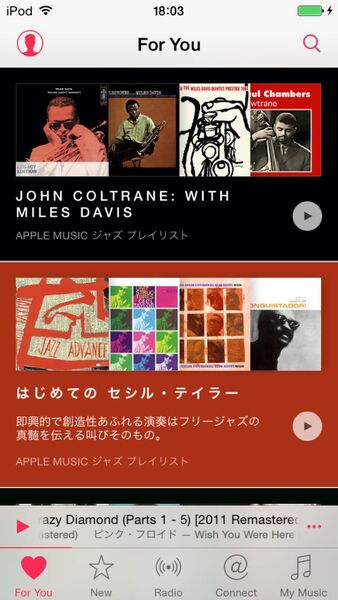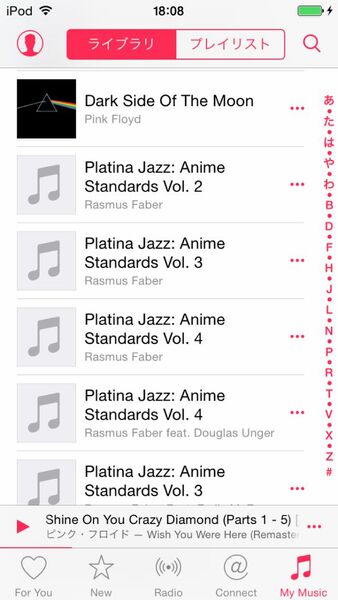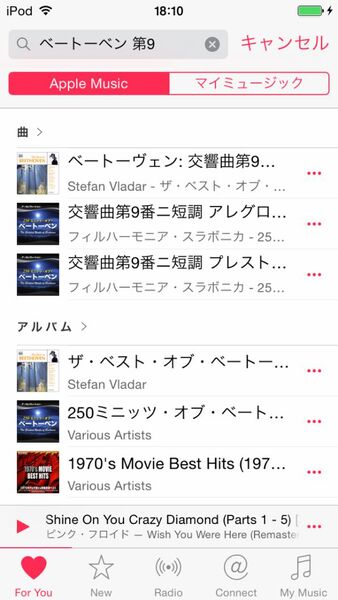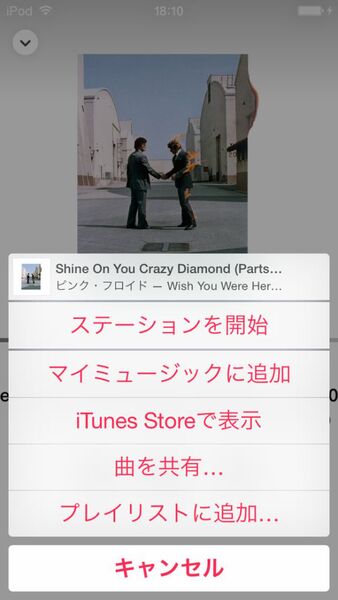使ってみてわかった! Apple Musicは意外に使える!!
筆者自身も現状のApple Musicにはあまり魅力を感じてない側の人だったが、せっかくの3ヵ月の無料利用期間があるので、試してみることにした。導入が遅れたこともあって、iOSのバージョンが更新(8.4.1)され、Apple Musicのいくつかの不具合が解消された状態で利用してみた。
利用するアプリは、iOS標準の音楽アプリ「MUSIC」。Apple Musicの登録を行なうと、各種のサービスを利用できるようになる。
選曲は、ジャンルやアーティストの登録のほか、初回の登録時に最初に自分の好きなジャンルやアーティストを選んでおき、それらに該当する曲が「For You」に表示される。
ほかに新譜を集めた「New」、たくさんのジャンルや特集テーマごとに音楽を集めた「Radio」、お気に入りのアーティストの動向がチェックできる「Connect」などの機能がある。
ちなみに、これまで通り、iTunesで同期した手持ちの楽曲を再生するには「My Music」を選択する。プレイリスト再生を含めて今まで通りに使える。
お目当ての曲があれば検索すればいいし、特にない場合は「For You」を選ぶと好みにマッチしたアーティストなどが表示されるので、そこから聴きたい曲を探していけばいい。選曲のしやすさなどは思ったよりもわかりやすく、操作に困ることはほとんどないだろう。
実際にいろいろと使ってみると、これはなかなか良さそう。例えば、自分の好きなプログレッシブ・ロックのピンク・フロイドを探してみると、歴代のアルバムがずらりと網羅されている。
当然、すべてのアルバムを所有している……といいたいところだが、実は2011年にほぼすべてのアルバムのリマスター版が発売されており、それらについては気に入ったアルバムしか買い直していないのだ。
そんな、買い直すには微妙だができれば聴いてみたいというようなアルバムを聴けるのはありがたい。また、決してメジャーではないグループで、CDで入手するのが困難なタイトルもApple Musicならば見つかる可能性がある。そんな感じで、いろいろと探してみると思った以上に聴きたい楽曲は多い。
特に面白いのは、意外だがクラシック。たいていの場合クラシックのCDを選ぶときは、「ベートーベンの第九」などの聴きたい曲、あるいはカラヤン指揮ベルリン・フィルなどの演奏者で選ぶだろう。
ところが、同じ「ベートーベンの第九」でもいろいろな指揮者やオーケストラが録音しており、それらを聴き比べるのもクラシックの醍醐味だ。これをやりはじめると簡単に手持ちのCDが数百枚から数千枚に増える。CD購入代もバカにならない金額になる。それがApple Musicならば毎月980円で楽しめるようになるわけだ。
パケット通信量の問題は「My Music」に追加で解決
筆者が音楽鑑賞用に使うiPod touchは64GBだが、CD音源はリニアPCM(.WAV)で、最近はハイレゾ音源も持ち歩くようになったので、メモリー容量が足らずよく聴く曲しか残しておけない状況に陥っている。
この状態でApple Musicが加わると、気分しだいでいろいろな曲が楽しめるApple Musicしか聴かなくなる。iPod touchはWi-Fi環境でしか使えないので心配ないが、これがiPhoneならば電波の届く場所ならばいつでもどこでも音楽を聴いていたくなる。
となると、問題になってくるのがパケット通信量。1ヵ月あたり7GBなどの通信量制限で、それを超過してしまうと極端に通信速度が下がってしまうというもの。
Apple Musicはストリーミング再生による音楽配信なので、音楽を聴いている間はずっと通信中ということになる。256kbps程度とはいえ、常時音楽を聴いているような使い方だと通信量の制限を超過してしまうことになりかねない。
そんな状況を避けるためにも、自宅やホットスポットなど賢くWi-Fi環境と使い分けることが重要になってくる。
そして、もうひとつの便利な方法としては、聴きたい楽曲をダウンロードすることも可能ということ。再生画面のメニューを呼び出すと「マイミュージックに追加」という項目があるが、これで楽曲をメモリー内に保存することが可能。
内蔵メモリー容量次第なので無限にダウンロードできるわけではないが、気に入った曲はダウンロードしておくようにすれば、通信量を少なく抑えられるだろう。そして、メモリーが一杯になっても、いつでも再ダウンロードが可能だから不要になったらすぐ楽曲を削除できる。この気軽さはなかなか良さそうだ。
これだけ使えて、毎月980円ならば、このまま利用を続けてもいいかな、というのが筆者の感想。特に有効と思えるのは、気になるCDの試聴ができるという点。新譜は発売のタイミングがずれることもあるだろうが、Apple Musicで聴いてから気に入ったものだけをCDで購入し、リニアPCMの高音質で楽しむようにするのが経済的だ。
(次ページに続く、「今後のサービス拡大にも期待したくなる!」)

この連載の記事
-
第3回
AV
Apple Musicがハイレゾ相当の音質に!? おすすめポタアンをピックアップ! -
第2回
AV
イヤフォン交換でApple Musicの音質をグレードアップ! -
AV
Apple Musicをいい音で楽しむ! iPhoneオーディオ強化術 - この連載の一覧へ